Szybkie i łatwe wskazówki dotyczące usuwania tła z obrazu w Photoshopie
Opublikowany: 2022-05-22Jeśli chcesz szybko usunąć tło obrazu za pomocą Photoshopa, ten przewodnik jest dla Ciebie.
Program Photoshop udostępnia wiele technik edycji wideo, które eliminują z obrazów nieprzyjemne lub niechciane tła.
Opcje mogą obejmować proste i złożone techniki, od przycisku Usuń tło do funkcji Gumka tła.
Ten przewodnik zawiera jedną z przydatnych wskazówek dotyczących projektowania grafiki marketingowej dla marketerów, właścicieli firm internetowych i projektantów: Używanie programu Photoshop do szybkiego i łatwego usuwania tła obrazu.

Korzystanie z narzędzia do usuwania tła
Narzędzie Usuń tło oferuje najłatwiejszy sposób na pozbycie się tła obrazu w programie Photoshop, jeśli nie zależy Ci na czystych krawędziach.
Wykonaj te proste kroki , jak usunąć tło w Photoshopie za pomocą narzędzia Usuń tło.
Krok 1 : Otwórz obraz, który chcesz edytować w Photoshopie, i przejdź do panelu Warstwy po prawej stronie.
Naciśnij Ctrl+J ( Command+J dla macOS), aby zduplikować bieżącą warstwę.

Krok 2 : Kliknij przycisk Usuń tło w panelu Szybkie działania .
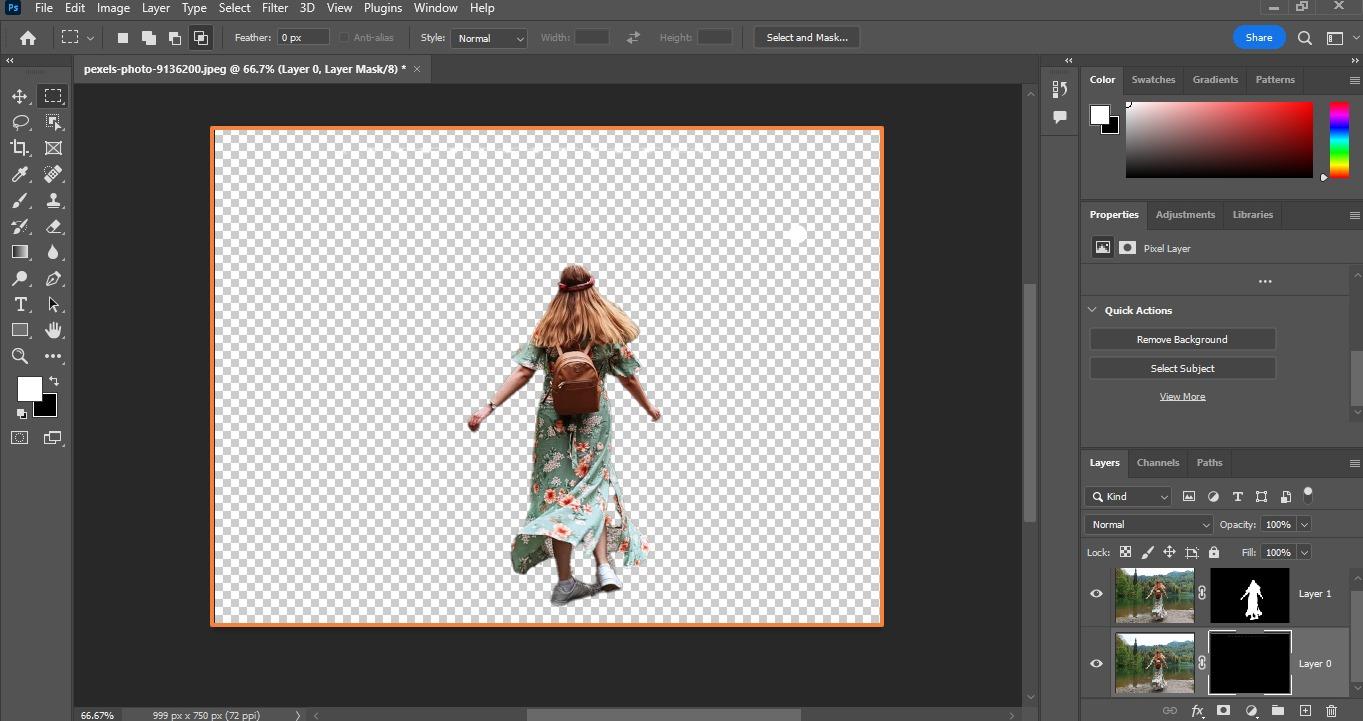
Masz to. Obraz z tłem zostanie usunięty w ciągu kilku sekund. 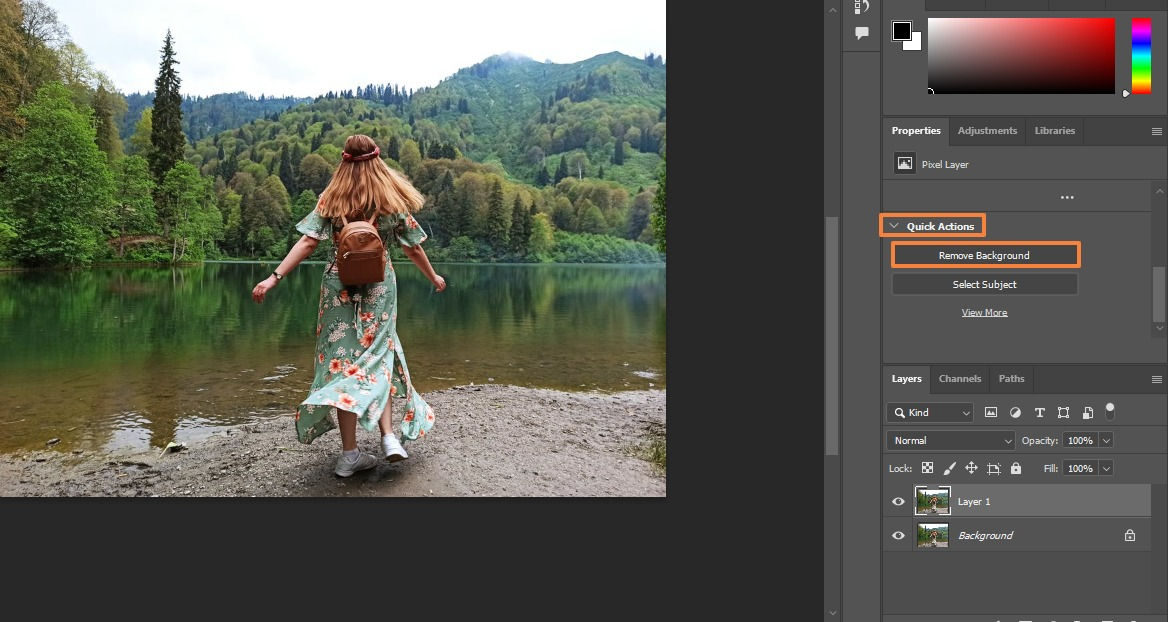
Korzystanie z opcji szybkiego wyboru
Chociaż zawsze możesz współpracować z profesjonalnymi grafikami lub zlecić edycję zdjęć fotografom , nauka usuwania tła obrazu w pośpiechu jest cenną umiejętnością.
Korzystanie z narzędzia szybkiego zaznaczania programu Photoshop to kolejny prosty sposób na łatwe usuwanie tła z obrazów.
Narzędzie wykorzystuje sztuczną inteligencję (AI) do określania (w czasie rzeczywistym), gdzie przypadają krawędzie obiektu i początek tła.
Szybki wybór działa najlepiej w przypadku obrazów z wyraźną różnicą między zaznaczeniem na pierwszym planie a tłem.
Obrazy o zbyt dużym podobieństwie w pikselach mogą zmylić narzędzie. Musisz dodawać i odejmować elementy, dopóki nie zrobisz tego dobrze.

Wykonaj poniższe czynności, aby użyć narzędzia Szybki wybór do usunięcia tła obrazu.
Krok 1 : Po otwarciu obrazu w Photoshopie kliknij narzędzie Szybkie zaznaczanie w menu przybornika po lewej stronie.
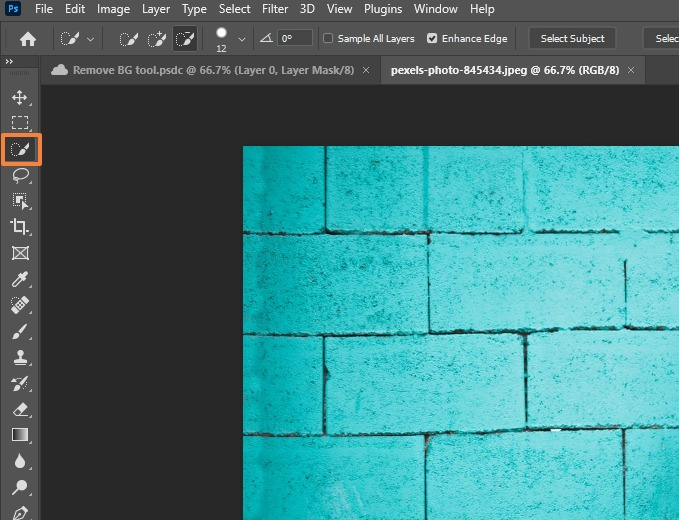
Wybierz opcję Ulepsz krawędź na pasku opcji , aby uzyskać gładsze i lepszej jakości krawędzie zaznaczenia.
Krok 2 : Kliknij przycisk i przesuń wskaźnik nad wybrane obszary. Narzędzie znajduje tony pasujące do twojego wyboru, dopóki nie określi krawędzi.
Możesz kliknąć i przeciągnąć na inny obszar obrazu, aby dodać go do swojego wyboru.
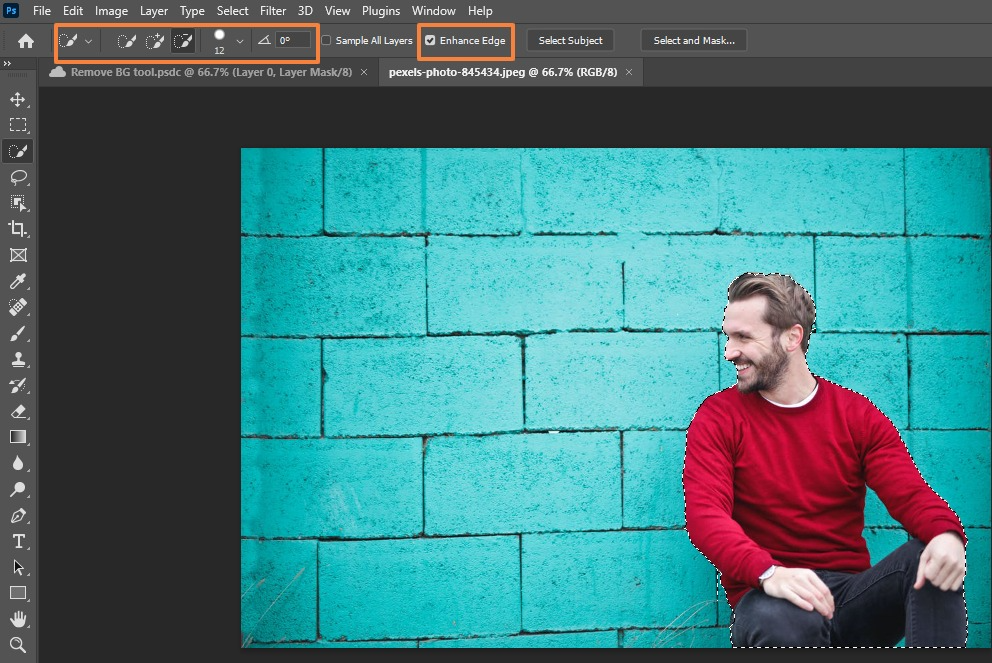
Jeśli narzędzie Szybkie zaznaczanie wykracza poza zaznaczenie, przełącz się na opcję Minus na pasku opcji , aby usunąć zaznaczenie obszarów, nad którymi znajduje się wskaźnik myszy lub dostosować obszary, których nie chcesz uwzględniać w zaznaczeniu.
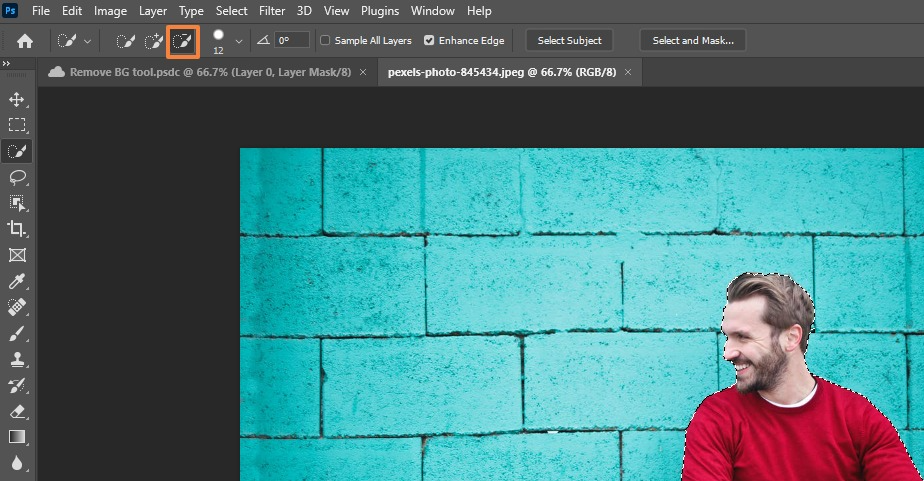
Krok 3 : Po dokonaniu wyboru kliknij Wybierz > Wybierz i maskuj z menu lub kliknij przycisk Wybierz i maskuj pod paskiem opcji .

Możesz także nacisnąć klawisze skrótu Alt + Ctrl + R .
Krok 4 : Dodaj ostatnie szlify, poprawiając krawędź i odpowiednio modyfikując globalne regulacje.

Krok 5 : W Ustawieniach wyjściowych kliknij Wyjście do i wybierz Maskę warstwy z listy rozwijanej.
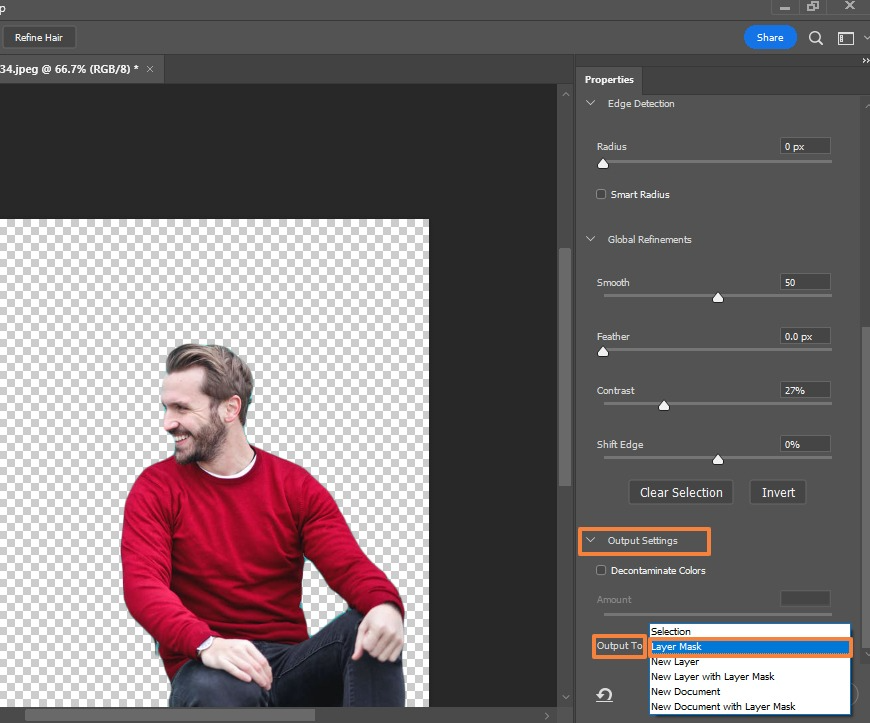
Po zakończeniu kliknij OK i zapisz plik.

Korzystanie z narzędzia Pióro
Narzędzie Pióro programu Adobe Photoshop umożliwia rysowanie wokół obszaru obrazu za pomocą kombinacji wyginających się krzywych i linii prostych.
Do obrazów z ostrymi krawędziami i obróbki końcowej najlepiej używać narzędzia Pióro. Możesz przełączać się między tymi dwiema opcjami, przesuwając kursor myszy nad węzłem i naciskając klawisz Ctrl .
Narzędzie tworzy ścieżkę wokół obiektu, którą można tworzyć podczas rysowania linii.
Korzystanie z narzędzia Pióro jest dość intuicyjne, ale możesz zacząć od wykonania następujących kroków.

Krok 1 : Utwórz ścieżkę (ścieżkę przycinającą) za pomocą narzędzia Pióro w przyborniku.
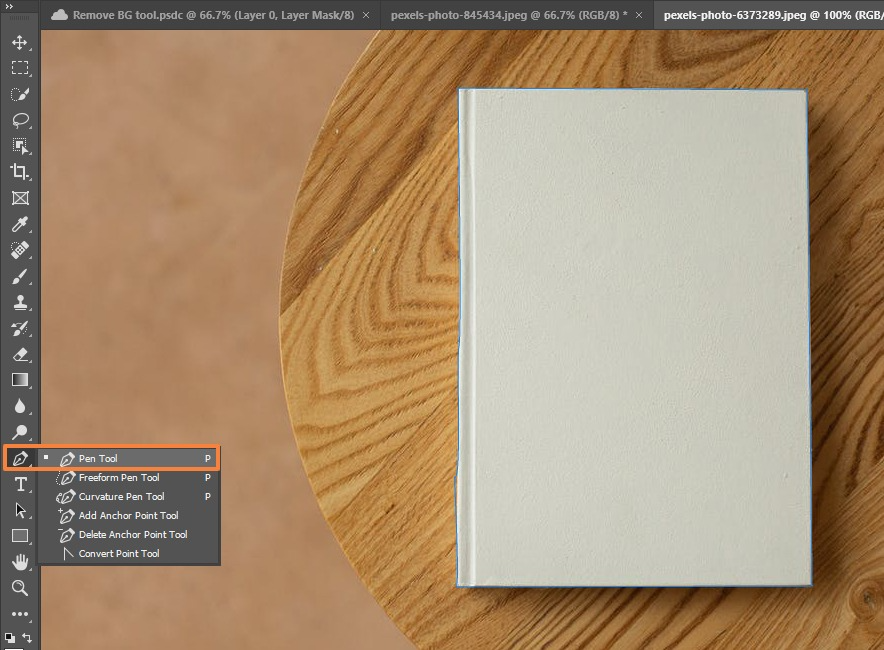
Idealnie narysuj linie wzdłuż krawędzi. Aby to zrobić, zbliż się tak blisko, jak to możliwe.

Krok 2 : Kliknij prawym przyciskiem myszy na zaznaczenie i wybierz Dokonaj wyboru… .
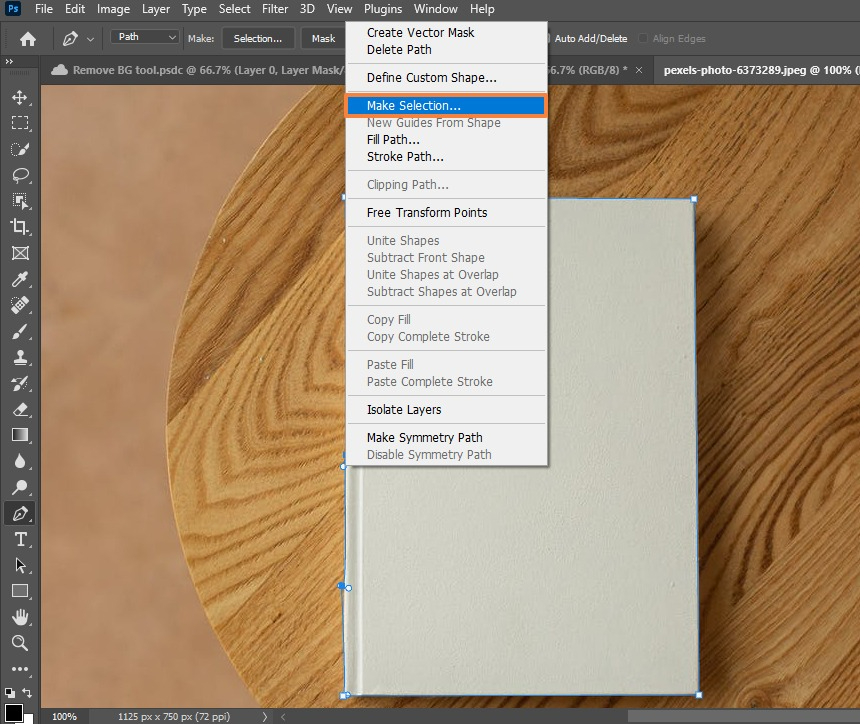
Możesz dostosować Promień wtapiania krawędzi, aby ostre krawędzie wyglądały mniej szorstko i nienaturalnie, zwłaszcza na jasnym tle.

Kliknij OK i zapisz ścieżkę.
Krok 3 : Utwórz maskę warstwy, zmodyfikuj wykrywanie krawędzi i zastosuj inne udoskonalenia według własnego uznania.
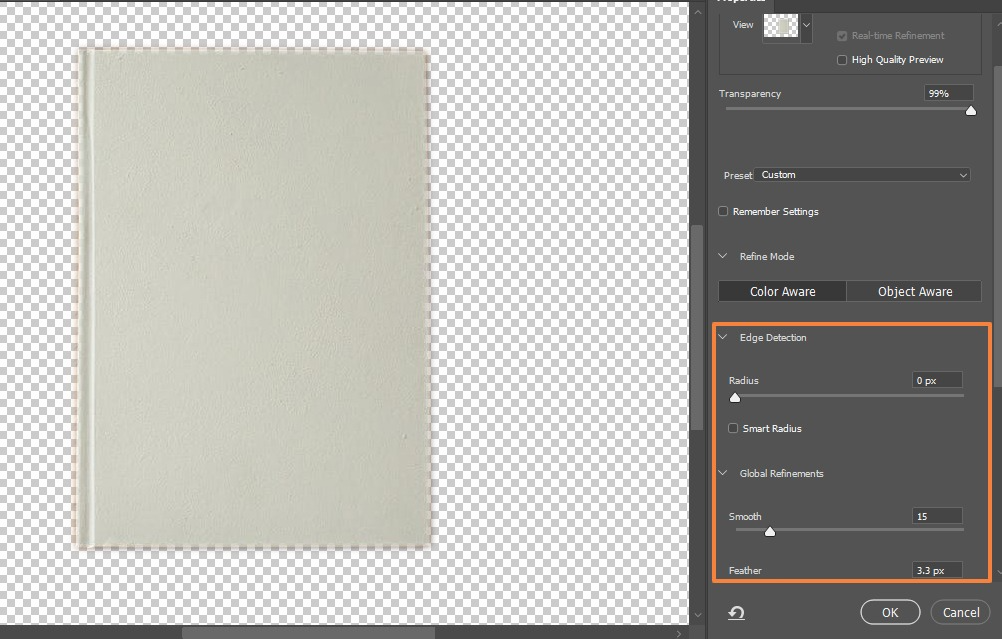
Korzystanie z funkcji wymazywania tła
Użyj narzędzia Gumka tła, aby wyeliminować tło na obrazach z wieloma drobnymi szczegółami między tłem a obiektem.
Narzędzie działa, pobierając próbkę odcienia ze środka pędzla i wybierając piksele o podobnych (lub tych samych) kolorach podczas poruszania myszą.
Poniżej znajdują się instrukcje korzystania z narzędzia do usuwania tła programu Photoshop.
Krok 1 : Po otwarciu obrazu w Photoshopie poszukaj narzędzia Gumka tła w menu przybornika po lewej stronie. Może być w podmenu Gumka, jeśli nie jest widoczny.
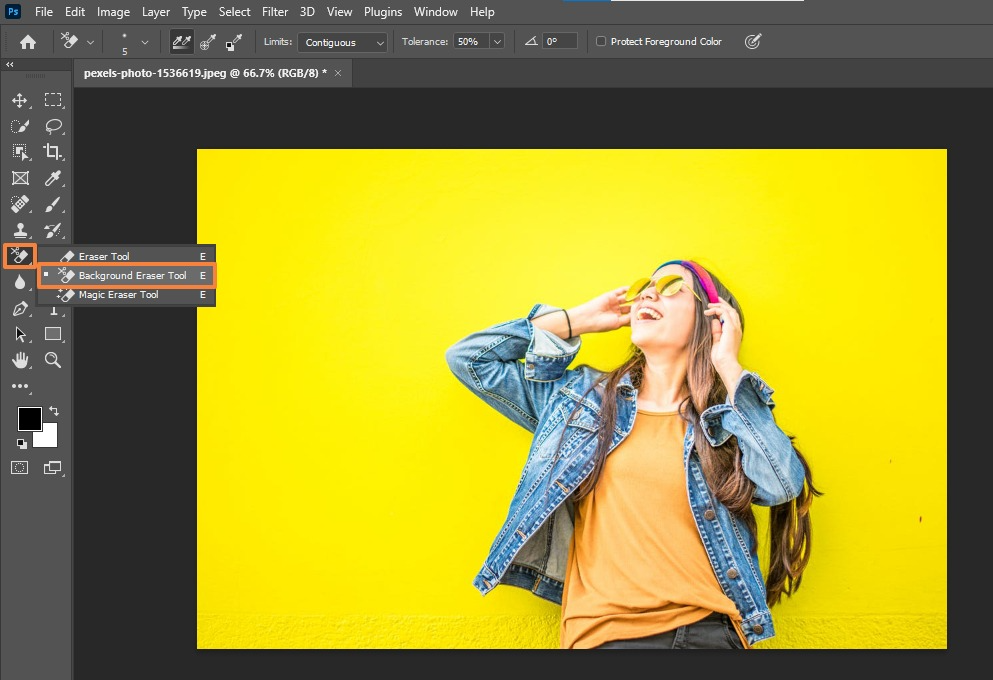
Krok 2 : Umieść pędzel (myszą) na kolorze, który chcesz usunąć, a następnie kliknij i przeciągnij, aby rozpocząć wymazywanie.
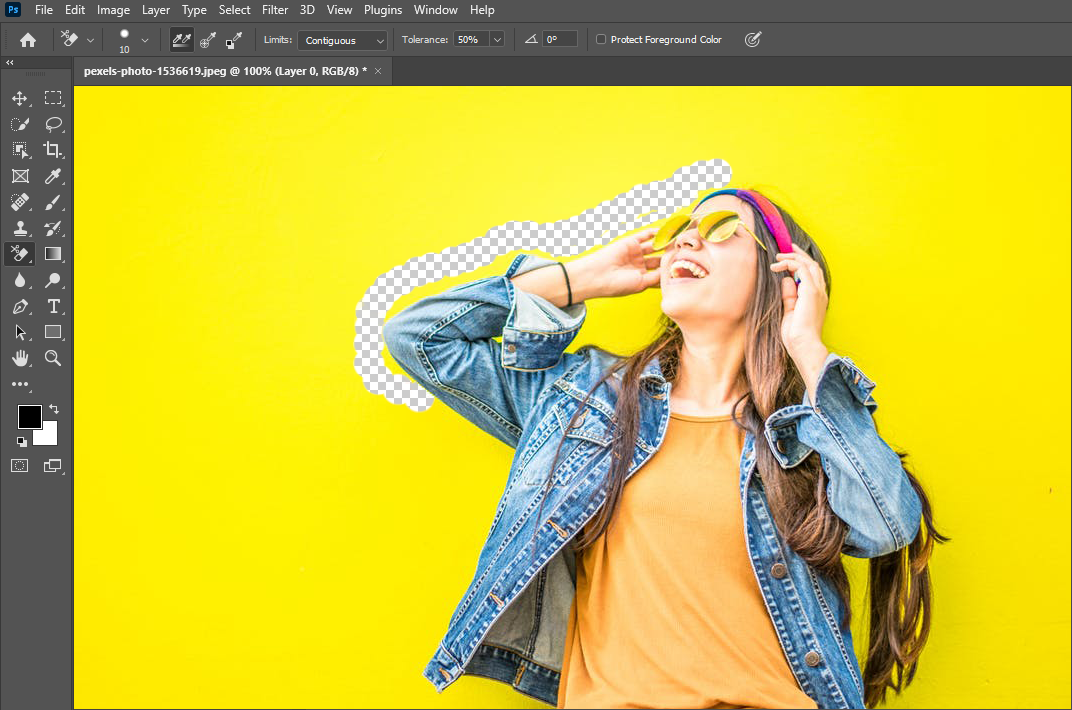
Poniżej znajduje się kilka wskazówek dotyczących korzystania z narzędzia do wymazywania tła.
- Wybierz odpowiedni rozmiar pędzla. Użyj klawiszy nawiasów kwadratowych [ i ] lub dostosuj rozmiar pędzla na górnym pasku menu.
- Użycie większego pędzla może przyspieszyć wymazywanie tła, ale podczas pracy w ciasnych miejscach trzeba być precyzyjnym. Powiększ i użyj mniejszego pędzla, aby dostać się do drobniejszych obszarów.
- Upewnij się, że pędzel jest ładny i twardy na suwaku. Pomaga to uniknąć rozmytych krawędzi i pozostawiania artefaktów.

- Umieść środek pędzla na kolorach, które chcesz usunąć, a następnie kliknij i przeciągnij. Narzędzie usuwa wszelkie pasujące odcienie w granicach tolerancji, pozostawiając inne kolory.
- Dostosuj tolerancję, zwłaszcza jeśli tło obrazu zawiera różne odcienie kolorów.
- Narzędzie Gumka tła jest domyślnie włączone w ciągłe próbkowanie , co oznacza, że usunie pasujące kolory, które napotka celownik. W przypadku obrazów tła z wieloma odcieniami musisz nadal próbkować i usuwać je, ale jeśli masz tylko jedną barwę (lub wąski przedział barw), zmień opcję próbkowania na Nieciągłe .
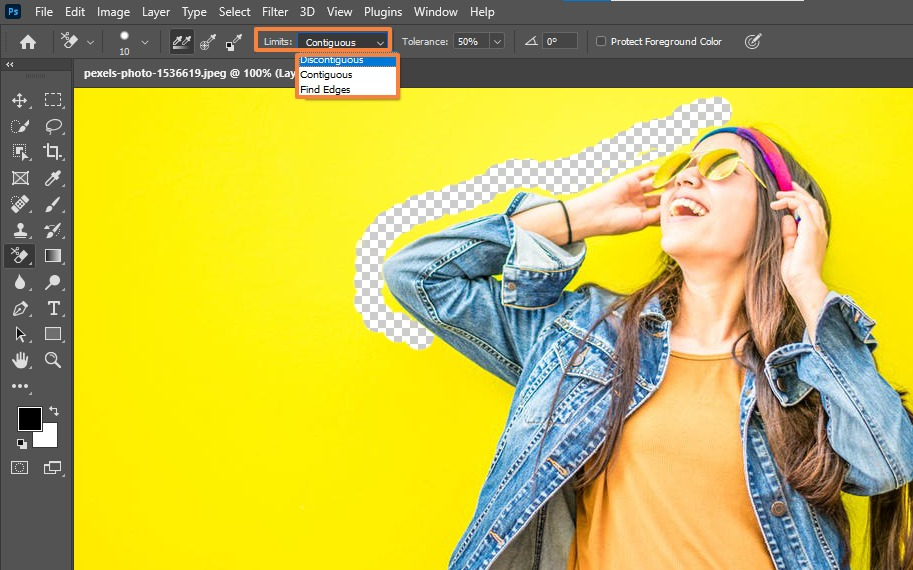
Krok 3 : Kliknij opcję Chroń kolor pierwszego planu , jeśli dopasowanie między obiektem a kolorem pierwszego planu jest zbyt bliskie i obiekt jest ciągle wymazywany.
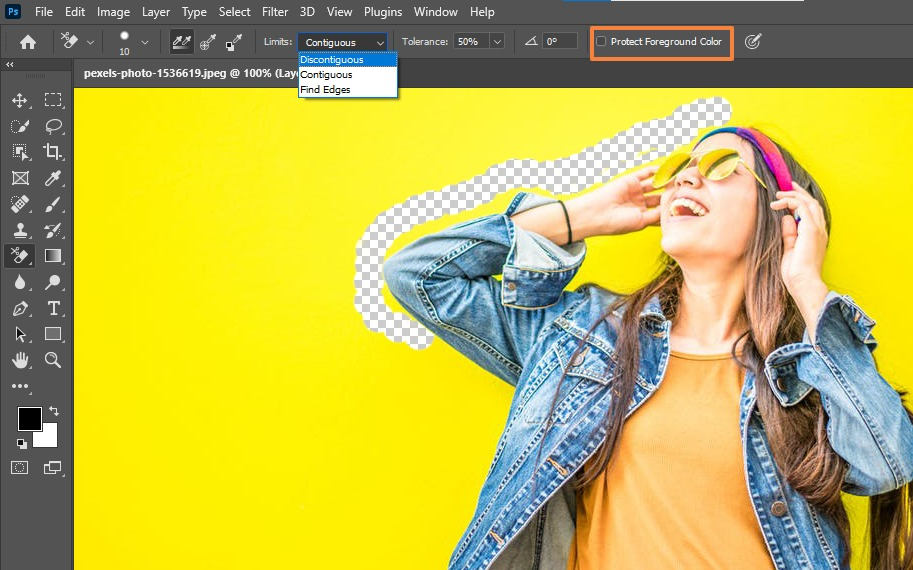
Następnie naciśnij i przytrzymaj klawisze Alt + Windows (lub Option dla macOS), aby użyć narzędzia Kroplomierz do próbkowania odcienia, który chcesz chronić.
Krok 4 : Dokonaj kilku poprawek i ostatecznych poprawek. Zapisz plik po zakończeniu usuwania tła.
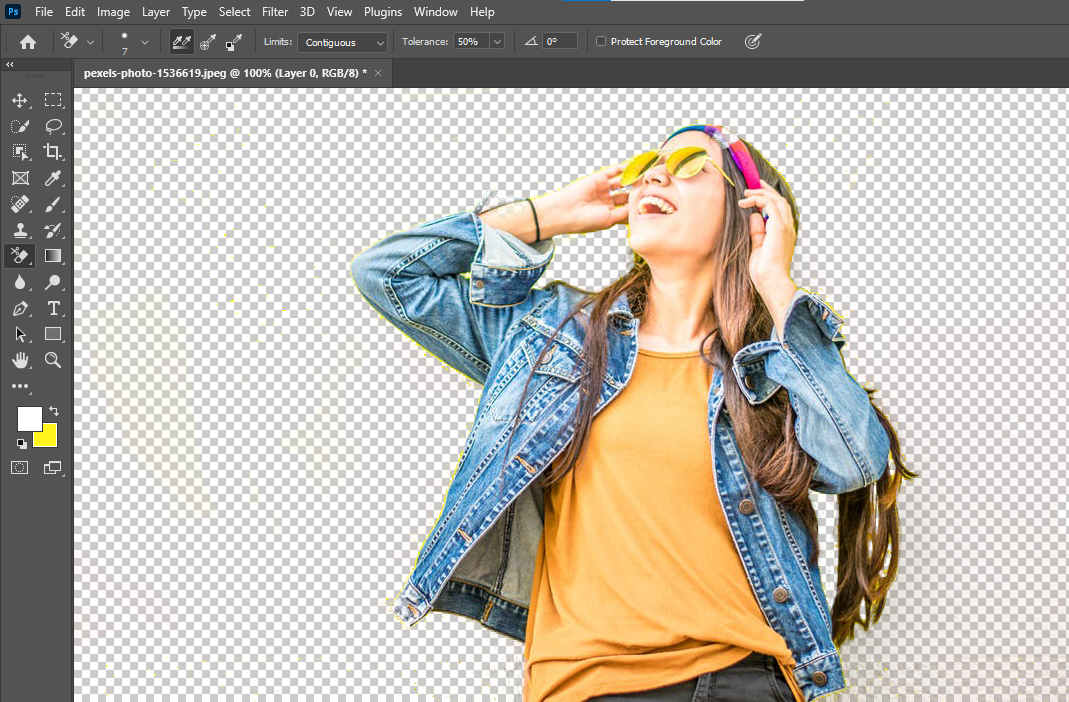
Wskazówki, jak doprecyzować swój wybór
Żadna metoda usuwania tła z obrazów w programie Photoshop nie jest idealna. W zależności od poziomu umiejętności i techniki, niektóre części obiektu mogą zostać odcięte lub kilka obszarów może pozostać z kolorami między pasmami włosów.
- Dobrą wiadomością jest to, że możesz łączyć techniki usuwania tła w Photoshopie, zwłaszcza ze ścieżkami.
- Praca w ścieżkach umożliwia zmianę konturu zaznaczenia podczas edycji.
- Możesz zaznaczyć temat za pomocą narzędzia Szybkie zaznaczanie i użyć Gumki tła, aby usunąć wszelkie pozostawione kolory tła.
Możesz również obejść ten problem, dokonując początkowego wyboru i klikając przycisk Wybierz i maskuj. Spowoduje to wyświetlenie nowego zestawu opcji, które pozwolą dostosować krawędzie zaznaczenia lub zmodyfikować charakter krawędzi. Na przykład możesz zwiększyć kontrast, aby krawędź była twardsza, lub wtopić ją, aby była bardziej miękka. Photoshop z łatwością usuwa tło obrazu.
Ostateczne powiedzenie
Usunięcie tła z obrazów otwiera mnóstwo kreatywnych przedsięwzięć, od marketingu po projektowanie graficzne. Photoshop oferuje wiele sposobów na usunięcie tła obrazu.
Proste narzędzia i techniki mogą sprawić, że proces usuwania tła będzie szybki i łatwy, ale bardziej złożone podejścia mogą zapewnić lepszą jakość i precyzję.
Wybierz więc narzędzia i metody usuwania tła w Photoshopie, które najlepiej odpowiadają Twoim potrzebom. Nadal potrzebujesz pomocy? skontaktuj się z nami.
